Tường lửa có rất nhiều tác dụng để bảo vệ chiếc máy tính của chúng ta khỏi các trang web độc hại. Nhưng đôi khi vì nó mà chúng ta không thể vào được một số website hoặc không chơi được những tựa game đang hót hiện nay.
Đang xem: Cách tắt tường lửa win 7 để chơi game
Hiểu được vấn đê đó nên hôm nay mình sẽ hướng dẫn mọi người cách tắt tường lừa win 7 nhanh chóng nhất. Mình hứa với các bạn sau khi đọc xong bài viết này bạn sẽ tắt được tường lửa và lúc đó có thể tha hồ chơi các tựa game mình yêu thích. Ahihi
không tắt được tường lửa trong win 7
Có rất nhiều bạn đã biết cách tắt tường lửa nhưng đôi khi những cách đó không còn sử dụng được nữa và như vậy sẽ gây ra tình trạng không tắt được tường lửa trong win 7 . Vậy ngay bây giờ mình sẽ nói đến những nguyên nhân bạn không tắt được từng lửa nhé!
Đầu tiên phải nói đến chính là vấn đề ” bạn đã biết cách tắt tường lửa chính xác nhất chưa “2 phải nói đến và việc bạn đã biết tường lửa ở chỗ nào mà chưa mà tắt !Cuối cùng là việc máy tính của bạn đã có tường lửa chưa. Ahihi
Và đó 3 nguyên chính gây ra tình trạng không tắt được tường lửa trong win 7 . Và nếu bạn muốn tắt tường lửa thành công 100% thì hãy tiếp tục kéo xuống và đọc thật kĩ nhé! hề hề
cách tắt tường lửa win 7 thành công 100%
Ok ngây bây giờ mình sẽ hướng dẫn các bạn tắt tường lửa để vào một số trang web hoặc tắt tường lửa win 7 để chơi game nhé!
Bước 1: Đầu tiên các bạn hãy kích chuột phải vào biểu tượng Network và tiếp tục chọn Propeties .
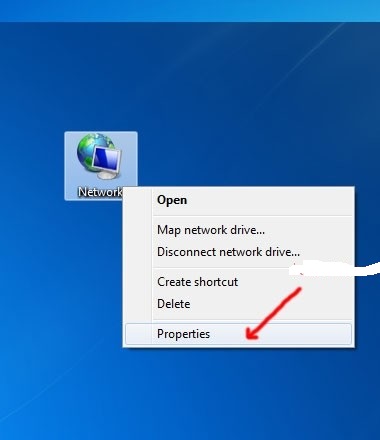
Bước 2: Sau khi kích chọn Proertis bạn nhìn bên dưới góc bên trái chọn Windows Firewall
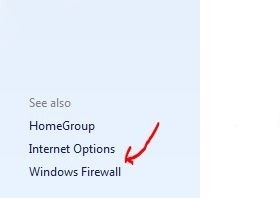
Bước 3: Tại cửa sổ mới bạn hãy nhấn vào Turn Windows Firewall on or off để có thể tắt hay bật tường lửa trong máy tính win 7
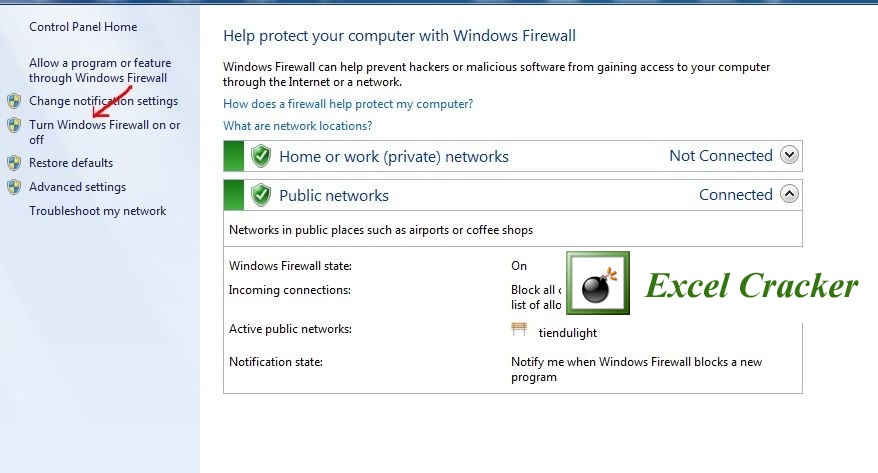
Bước 4: Sau đó một cửa sổ mới sẽ hiện lên. Lúc này bạn sẽ nhìn thấy tường lửa đang ở chế độ bật Turn on Windows Firewall
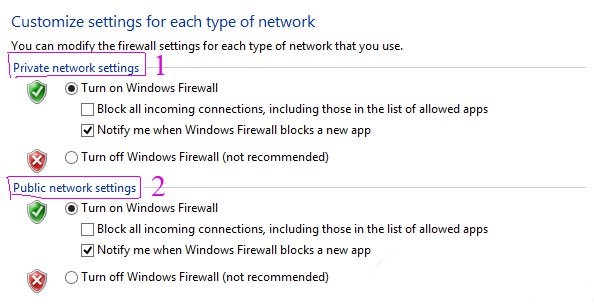
Bước 5: Bây giờ nhiệm vụ của bạn là tắt chúng đi. Để tắt bạn kích hoạt vào ô Turn off Windows Firewall ( lưu ý rằng nên chọn cả 2 mục để có thể tắt hoàn toàn tường lửa nhé )
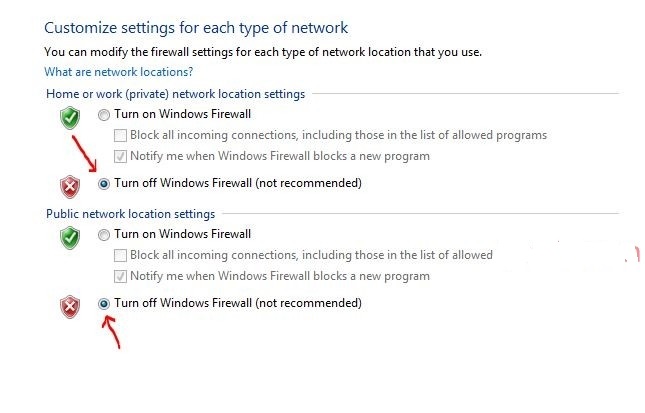
Cuối cùng là bạn nhấn OK để lưu lại thôi. Thật đơn giản phải không nào!
Trong trường hợp máy tính bạn không có Network thì bạn hãy làm như sau:
Bước 1: Đầu tiên bạn hãy vào thanh star menu và nhấn vào Computer như hình dưới !
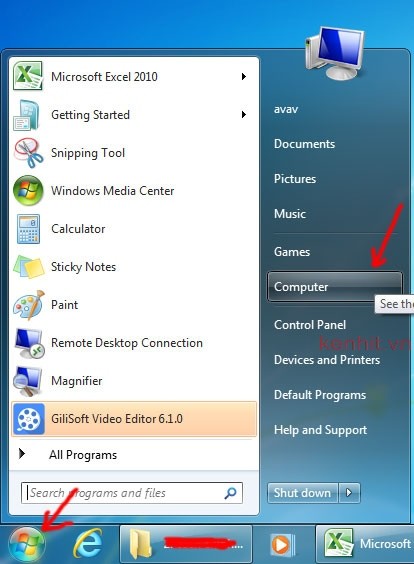
Bước 2: Tiếp đến bạn chọn System and Security
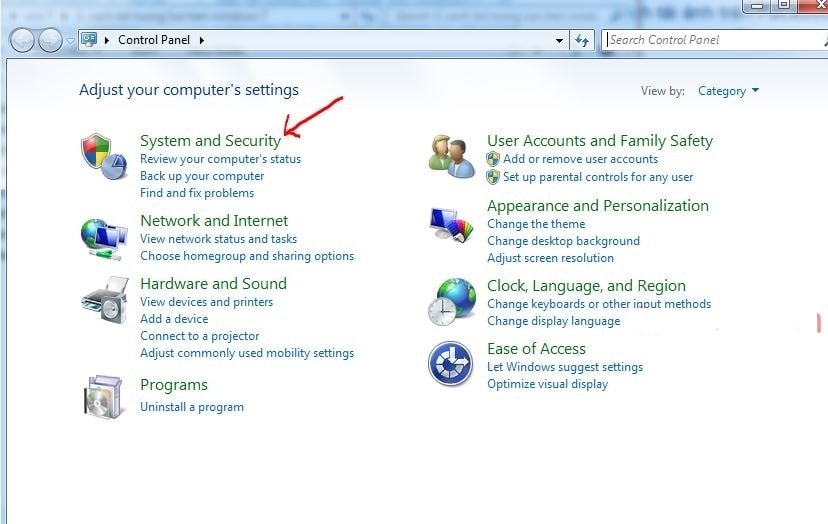
Bước 3: Trong mục System and Security bạ chọn Windows Firewall
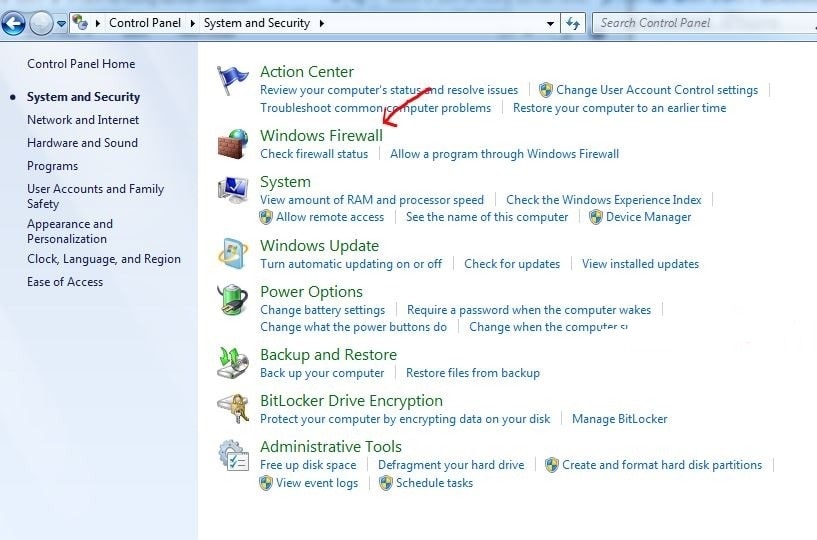
Đến bước này bạn tiếp tục quay lại bước 3 phần bên trên nhé! ahihi
Tổng kết bài viết
Như vậy mình đã hướng dẫn các bạn tắt tường lửa win 7 thành công 100% rồi. Nếu bạn thấy bài viết này bổ ích dành cho bạn thì đừng quên nhấn like và chia sẻ để bài viết đến với nhiều người nhé!
Bài viết bạn nên xem

Nếu trong quá trình tải xuống file Active, bạn được thông báo rằng File chứa virus và đã bị xóa, hãy làm theo các bước sau trước khi tải xuống
Bước 1: Tắt Windows Defender (Win 10), làm theo các bước sau để tắt Defender tạm thời, sau khi Active hoàn tất, bạn có thể bật lại:
1. Mở ứng dụng Cài đặt Settings”.
2. Trên cửa sổ Cài đặt “Settings”, tìm và nhấp vào Cập nhật & bảo mật “Update & security”.
Xem thêm: Tải Phần Mềm Đọc Pdf Miễn Phí & Tốt Nhất 2020, 3 Phần Mềm Đọc File Pdf Tốt Nhất
3. Tiếp theo, nhấp vào Windows Defender.
4. Chuyển trạng thái của tùy chọn Real-time protection sang TẮT “OFF”.
Bước 2: Ngoài ra, nếu trong quá trình download, bạn sử dụng trình duyệt Chrome hoặc Cốc Cốc, sau đó sau khi tải về xong, đừng bấm vào nút “Hủy bỏ” nhưng bạn nên nhấn “Ctrl + J” để truy cập quản trị Tải, điều hướng đến file bạn đã tải xuống và nhấp vào hộp “Khôi phục file …”.
Xem thêm: Wap Game Apk Hack
Có một số trường hợp file tải xuống Active mặc định bị xóa, nếu đây là trường hợp, bạn cần đảm bảo rằng Windows Defender hoặc phần mềm chống vi-rút trên máy tính của bạn đã bị tắt. Sau đó nhấn “Ctrl + J”, liên kết tải xuống đã bị xóa, nhấp vào liên kết đó để tải xuống lần nữa và lần này sẽ thành công.















